视频放大镜软件 怎么把视频部分画面放大
2017-09-22 GEGE 快速找教程方案 反馈需求 狸窝宝典
『狸窝是帮助用户解决问题 提供教程解决方案 在这个过程中有使用我们自己开发的软件 也有网上找的工具 只要帮助用户解决问题就好!』
点击上方的网址下载后会得到一个文本文档,根据教程如何下载狸窝网站的软件的方法下载软件。软件安装了绿化可能有点难,安装包里面带有安装教程网页的快捷方式,下载安装包后双击里面的网址就可以了,软件安装完毕后双击桌面上的图标将软件打开,点击软件上边工具栏中的“文件”—“导入”—“媒体文件...”。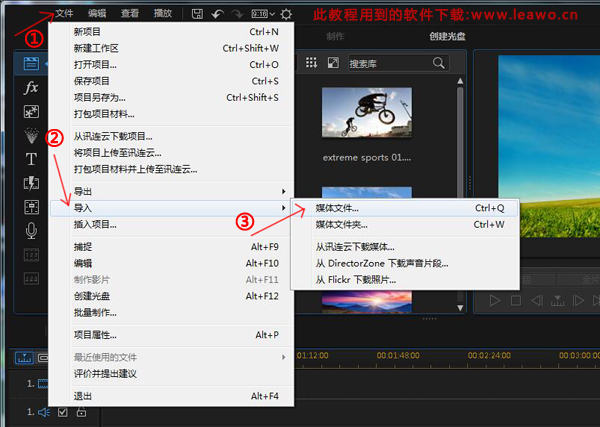
接着弹出一个添加视频的界面,点击选中视频文件——点击“打开”。在点击“打开”之前可以在下方播放查看视频的内容。狸窝有很多精彩的教程的:ae文字跳动特效、视频加文字遮罩 、视频多个人物时标注、gif倒放。
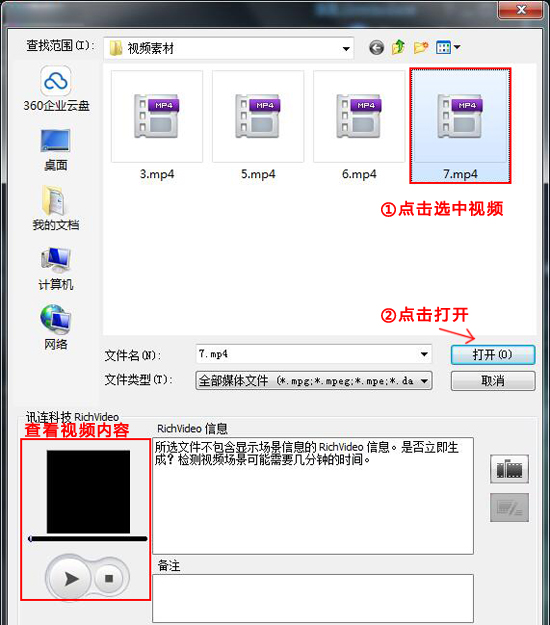
上一步操作完毕后,视频就添加到软件的媒体库中了,鼠标点击选中视频文件,下拉至下方的视频轨中,然后点击左侧工具栏中的“fx”特效工具。

在“fx”特效编辑工具栏中,点击“特殊(18),选中工具栏中的“放大镜”工具拉至下方的特效轨中。将“放大镜” 放置对应的开始时间点就可以了。
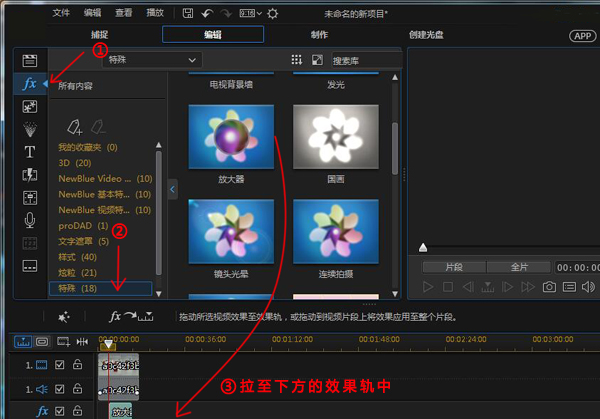
上一步操作我,我们要对放大镜进行一些设置,双击效果轨中的放大镜,进入效果设置。这里的设置参数有:放大倍数、帧宽、放大尺寸、显示比例、帧羽化以及放大器的形状。这些参数要根据自己的需求,一边调节一边观看效果 。
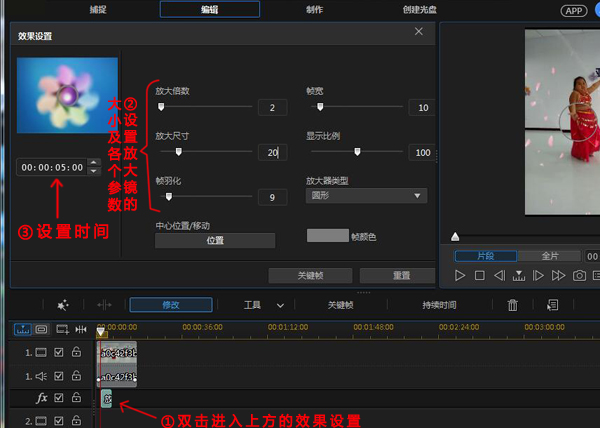
最后就是要设置放大器在视频画面中的位置了。点击“位置”就会出现一个新的窗口(如下图),鼠标点住红点不放手,挪动放大器到合适的位置,位置确定后点击软件右下角的“确定”。这一步和上一步是不分先后顺序的,怎么开心怎么来。
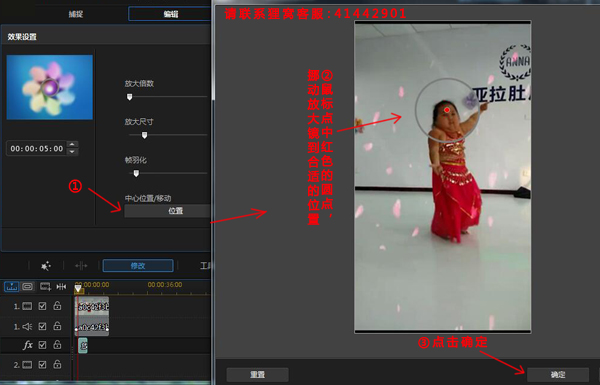
最后就是将视频导出了,点击软件上边工具栏中的“制作”就会跳转到如下的界面。在输出界面中大家首先关心的应该就是视频的输出格式,其实默认的输出格式就是mp4,如果想选择其它的格式的话可以对它进行设置的,有些童鞋将视频输出的时候可能会发现,视频非常的大,可以对视频的比特率设置小一点。跟着节奏按照下面的①②③④⑤步骤操作,视频就可以导出来了。
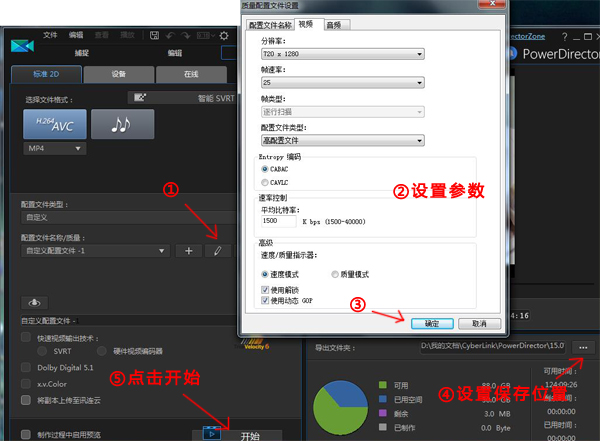 (领导说了,分享本文一次小编工资涨0.5元) 为了感谢你帮小编分享,推荐你一个学习小视频制作的方法 >> 录好的视频怎样加字幕 优质教程方案 |